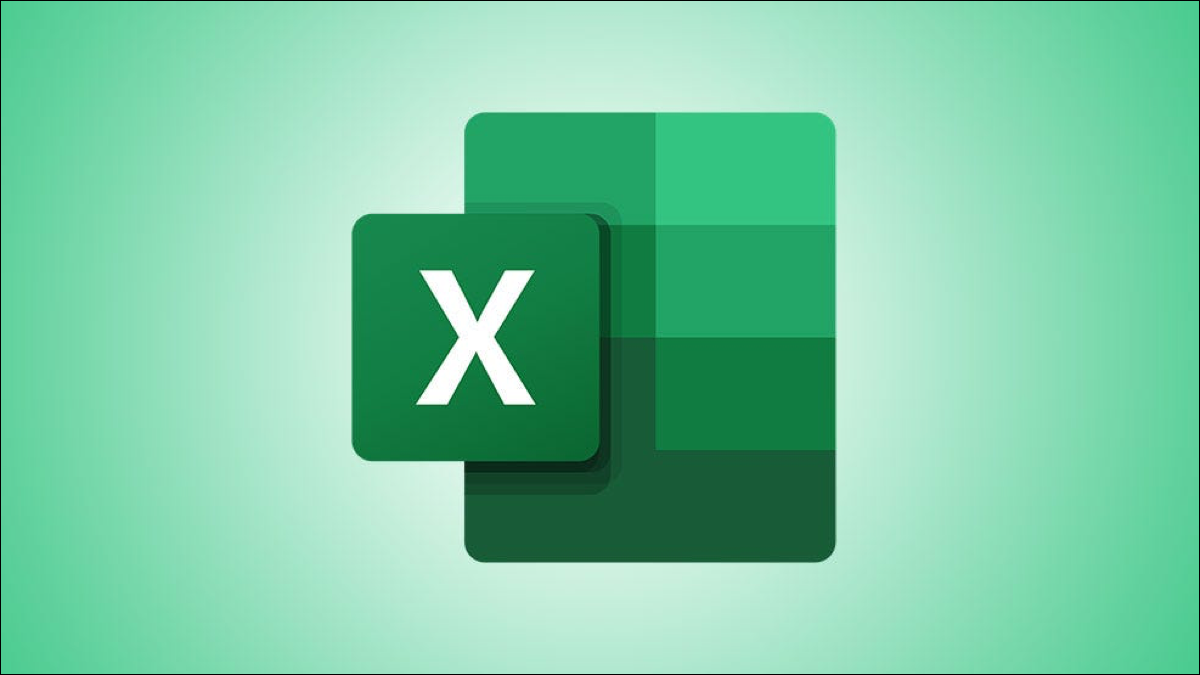
Ya sea que obtenga datos de una fuente externa o tenga a alguien que realice la entrada de datos, pueden ocurrir errores. Si le preocupa que pueda tener datos duplicados en Microsoft Excel, puede averiguarlo rápidamente con formato condicional.
Es posible que tenga detalles de clientes, ubicaciones, proveedores o algo similar donde los datos duplicados pueden ser inconvenientes. Pero tal vez tenga datos como identificadores de productos, pedidos o pagos donde los duplicados pueden ser perjudiciales. A continuación, le mostramos cómo encontrar esos datos duplicados rápidamente en su hoja de Excel.
Resalte datos duplicados en Excel
La configuración de reglas de formato condicional a veces puede resultar complicada. Afortunadamente, localizar duplicados en su hoja de Excel usando la función no es una de esas situaciones. De hecho, puede realizar esta tarea con solo unos pocos clics.
Comience seleccionando las celdas que desea revisar en busca de duplicados. Si toda su hoja de cálculo está en duda, puede seleccionarla haciendo clic en el triángulo en la esquina superior izquierda de la hoja.
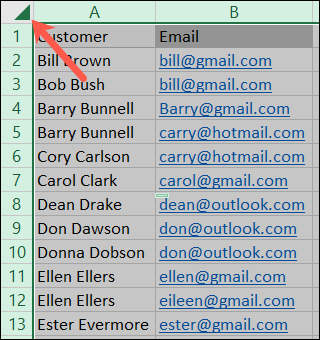
Vaya a la pestaña Inicio y a la sección Estilos de la cinta. Haga clic en «Formato condicional», vaya a «Resaltar reglas de celda» y seleccione «Valores duplicados» en el menú emergente.
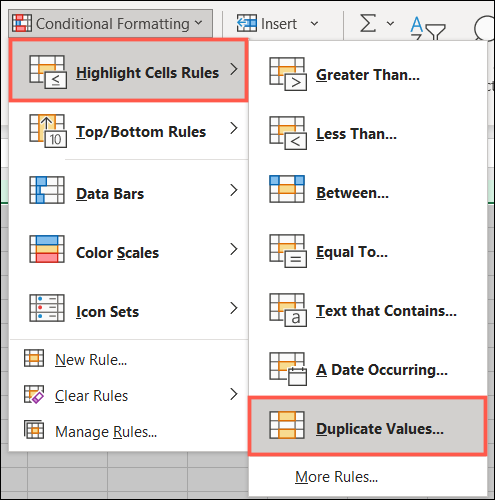
Cuando se muestre la ventana Valores duplicados, debería ver inmediatamente sus duplicados resaltados con el formato predeterminado aplicado. Sin embargo, puede cambiar esto si lo desea.
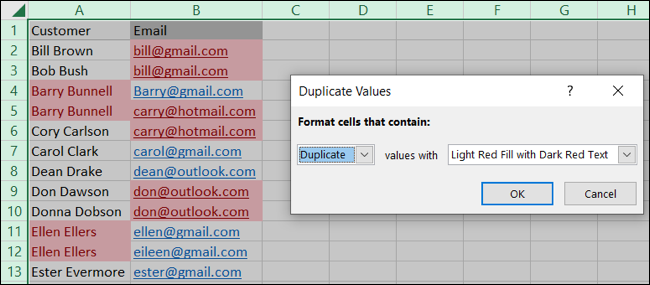
Confirme que aparezca «Duplicar» en el primer cuadro desplegable. Luego, haga clic en el segundo cuadro desplegable para seleccionar un formato diferente. Haga clic en «Aceptar» para aplicar el formato a sus datos duplicados.
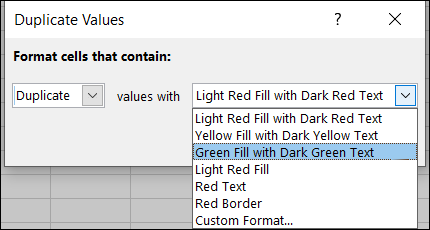
Si prefiere un formato que no aparece en la lista, haga clic en «Formato personalizado» en el cuadro desplegable para elegir una fuente, borde o estilo de relleno en la siguiente ventana emergente. Haga clic en Aceptar.»
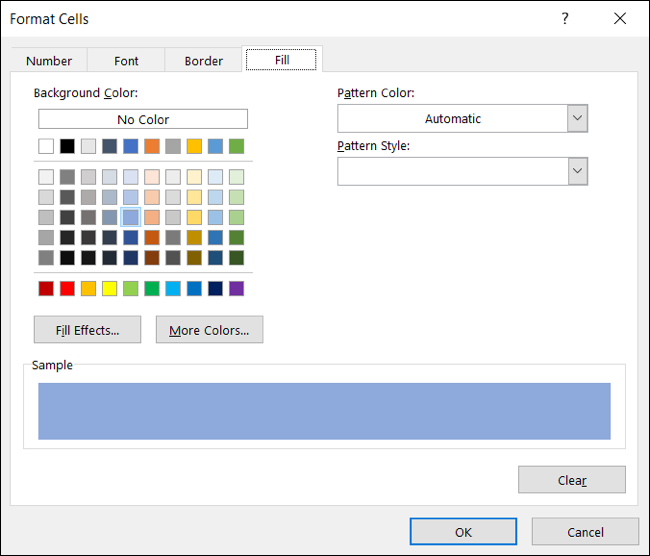
Verá el formato personalizado aplicado a la celda inmediatamente. Si le gusta, haga clic en «Aceptar» para aplicarlo.
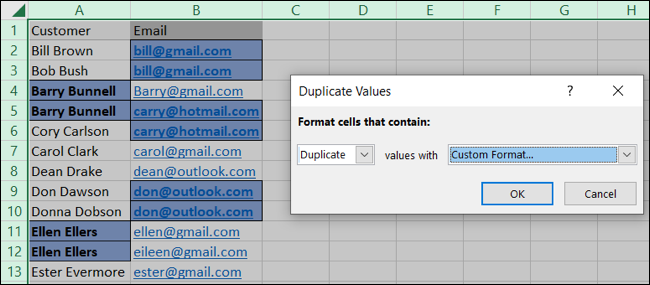
Una vez que haya resaltado sus datos duplicados usando formato condicional, puede hacer las correcciones o ajustes que necesite. Y una vez que lo haga, el formato desaparecerá siempre que no esté duplicado en otra parte de su selección de celda.
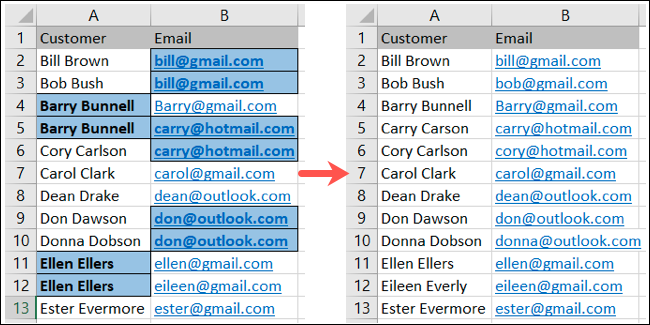
¿Se pregunta de qué otras formas el formato condicional puede ayudarlo a encontrar errores en la entrada de datos? Vea cómo resaltar celdas en blanco o errores con él en Excel .


